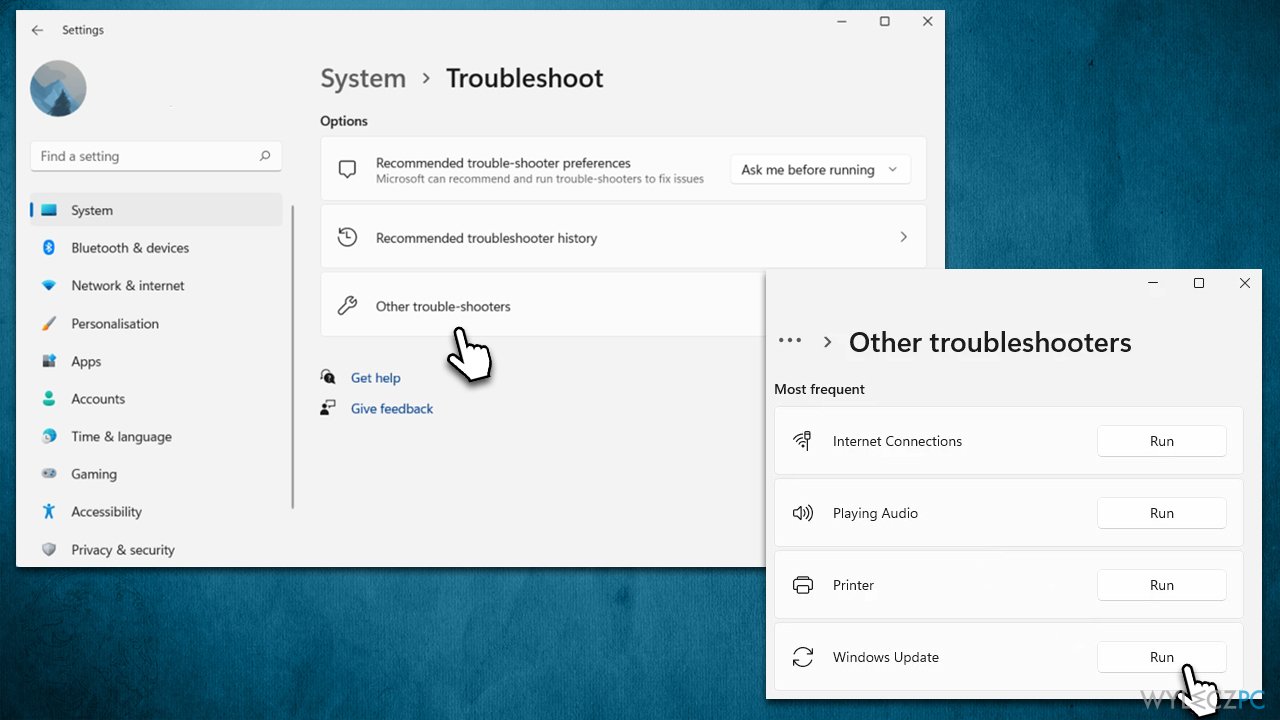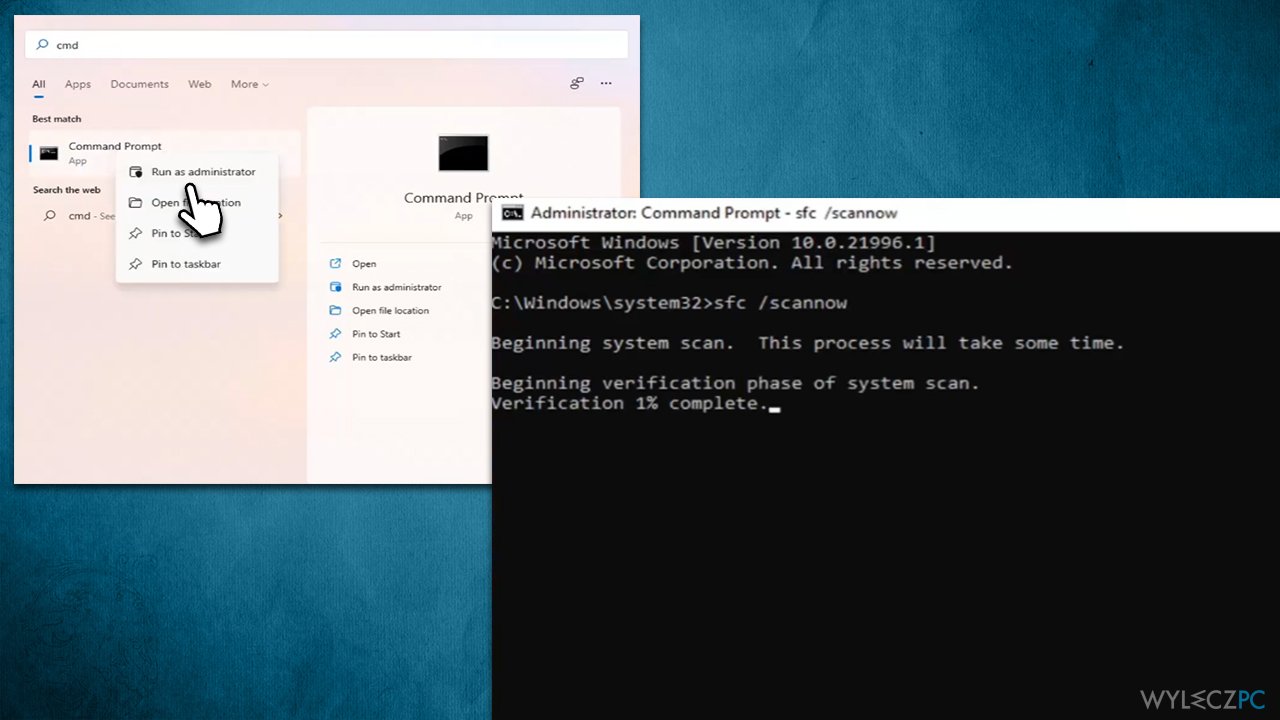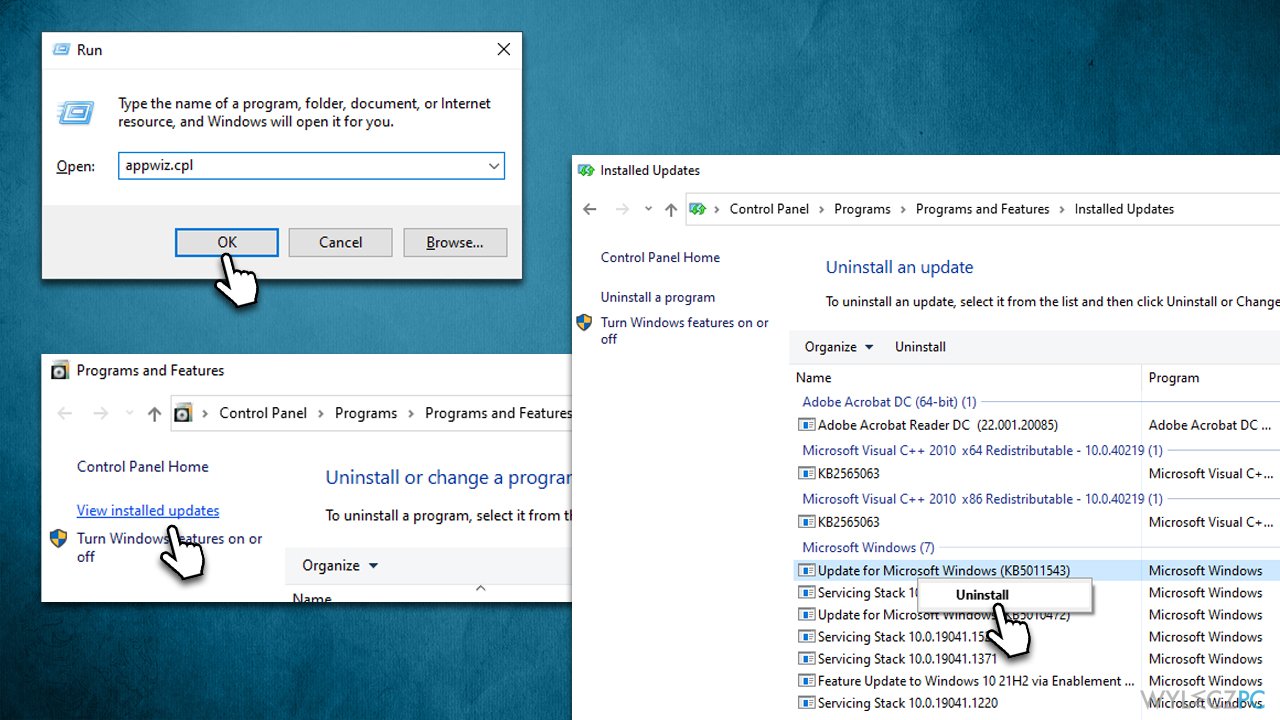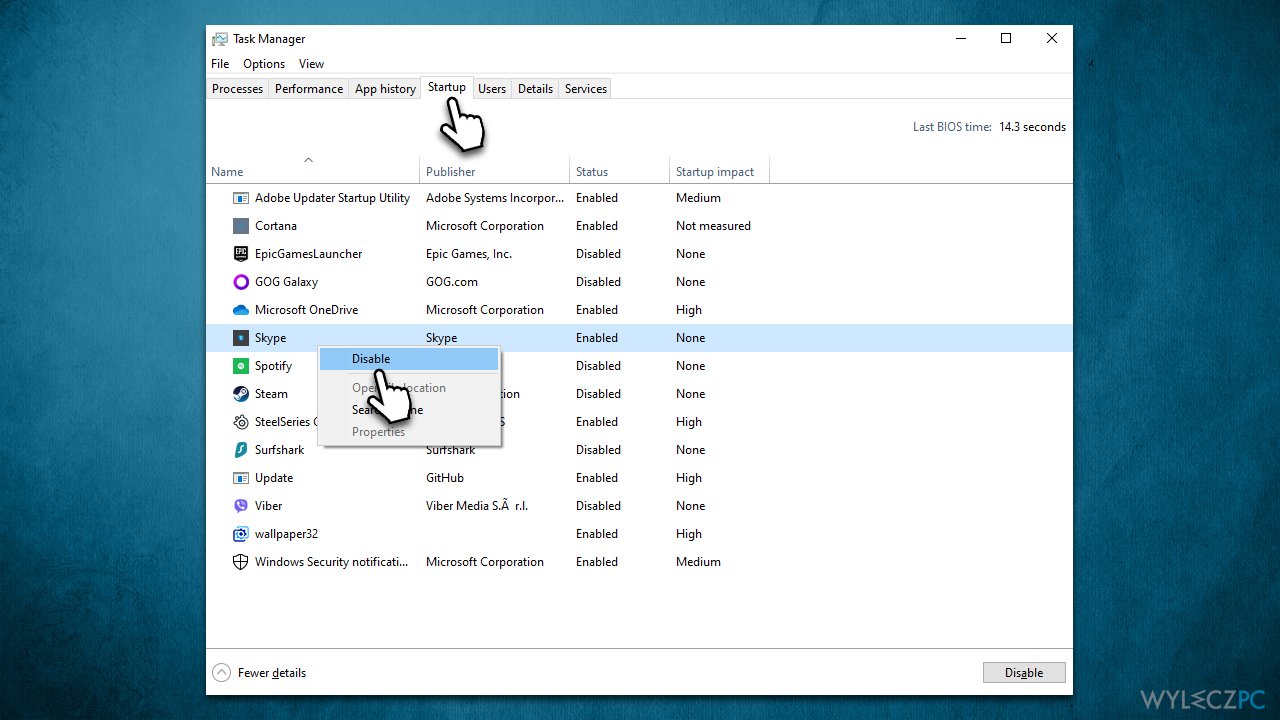Pytanie
Problem: Jak naprawić problem z wolnym systemem Windows 11 po aktualizacji?
Kilka miesięcy temu zaktualizowałem system Windows 11 i do niedawna wszystko działało dobrze. Zauważyłem jednak, że Windows 11 zaczął działać wolniej po automatycznej aktualizacji. Teraz zauważam zawieszanie się i przypadkowe opóźnienia. Pomóżcie mi to rozwiązać, naprawdę mnie to irytuje.
Rozwiązany problem
Ludzie nie spodziewali się, że otrzymają nową wersję systemu Windows 10 i wiele osób zostało zaskoczonych ogłoszeniem Microsoftu o systemie Windows 11. Od tego czasu wielu użytkowników niecierpliwie czekało na wydanie tego systemu, ponieważ zawierał nowoczesne elementy interfejsu użytkownika oraz wiele ulepszeń użyteczności i bezpieczeństwa systemu operacyjnego.
Niestety podobnie jak w przypadku każdej innej wersji systemu Windows, wydanie Windows 11 nie było doskonałe, a użytkownicy zaczęli narzekać na zmienione funkcje, np. grupowanie ikon irytowało ludzi tym, że musieli klikać dwa razy, aby uzyskać dostęp do konkretnego okna określonego programu. Niektórzy użytkownicy zauważyli również dziwne zamykające się pola, niemożność przeniesienia okien na pierwszy plan i wiele innych błędów wpływających na system operacyjny.
Wolny system Windows 11 po aktualizacji to kolejny problem, na który narzekali ludzie. Niektórzy zgłaszali sporadyczne spowolnienia i zawieszanie się, a inni narzekali na to, że problemy się utrzymują. Wspólną cechą skarg jest to, że problem pojawił się po zainstalowaniu najnowszej aktualizacji systemu Windows.
Choć spadek wydajności komputera może wskazywać na awarię sprzętu lub infekcję złośliwym oprogramowaniem , to może być on również spowodowany błędami lub uszkodzeniem plików w samym systemie operacyjnym. Prowadzić do niego mogą również zewnętrzne przyczyny, np. niekompatybilne sterowniki lub aplikacje.
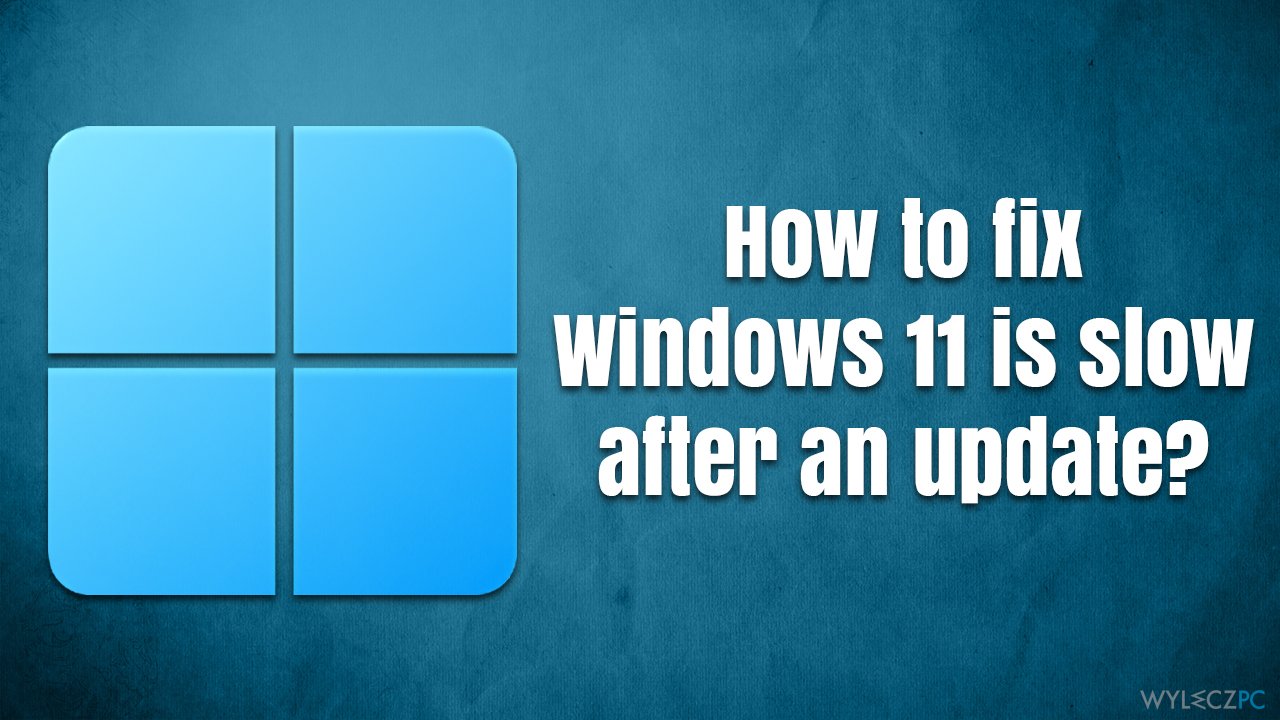
Istnieje wiele różnych powodów, dla których Windows 11 jest wolny po aktualizacji, więc zalecamy przeprowadzić najpierw pełne skanowanie systemu za pomocą zaawansowanego narzędzia do naprawy komputera, FortectMac Washing Machine X9. Może ono wziąć na cel uszkodzone komponenty systemu operacyjnego i zastąpić je zupełnie nowymi przy użyciu unikalnej technologii. Może również usunąć już zainstalowane złośliwe oprogramowanie, wyczyścić pamięć podręczną przeglądarki i usuwać niepotrzebne pliki lub ich pozostałości, aby poprawić wydajność komputera.
Rozwiązanie 1. Sprawdź narzędzie do rozwiązywania problemów
Jeśli opóźnienia i spowolnienia w systemie Windows 11 zaczęły pojawiać się po aktualizacji, może to oznaczać, że aktualizacja zawiera błędy. Możesz to sprawdzić za pomocą wbudowanego narzędzia do rozwiązywania problemów:
- Otwórz Ustawienia i przejdź do sekcji System
- Kliknij Rozwiązywanie problemów po prawej stronie okna
- Wybierz Inne narzędzia do rozwiązywania problemów
- W tym miejscu wybierz Windows Update i kliknij Uruchom

- Kontynuuj, postępując zgodnie z instrukcjami na ekranie, a po zakończeniu uruchom system ponownie.
Zalecamy również uruchomienie dodatkowych dostępnych narzędzi do rozwiązywania problemów, takich jak Narzędzie do rozwiązywania problemów ze zgodnością programów.
Rozwiązanie 2. Uruchom Sprawdzanie plików systemowych i DISM
Uszkodzone pliki systemowe mogą być jedną z głównych przyczyn zawieszania się i awarii. Możesz je naprawić, korzystając z wiersza polecenia z podwyższonym poziomem uprawnień.
- W wyszukiwaniu Windows wpisz cmd
- Kliknij prawym przyciskiem myszy Wiersz polecenia i wybierz Uruchom jako administrator
- Kiedy pojawi się Kontrola konta użytkownika, kliknij Tak
- W nowym oknie użyj następującego polecenia i wciśnij Enter:
sfc /scannow
- Po zakończeniu użyj następujących poleceń, wciskając Enter po każdym z nich:
DISM /Online /Cleanup-Image /CheckHealth
DISM /Online /Cleanup-Image /ScanHealth
DISM /Online /Cleanup-Image /RestoreHealth - Na koniec uruchom ponownie swój system.
Rozwiązanie 3. Odinstaluj ostatnią aktualizację
Jeśli aktualizacja miała błędy, powinieneś ją odinstalować. Pamiętaj, że po upływie dłuższego czasu ta opcja nie będzie dostępna.
- Wciśnij na klawiaturze Win + R, aby otworzyć okno dialogowe Uruchamianie
- Wpisz appwiz.cpl i wciśnij Enter
- Idź do Wyświetl zainstalowane aktualizacje
- Sortuj aktualizacje według daty
- Kliknij prawym przyciskiem myszy najnowszą aktualizację i wybierz Odinstaluj

- Postępuj zgodnie z instrukcjami na ekranie i uruchom ponownie swoje urządzenie
- Po ponownym uruchomieniu zaktualizuj system Windows.
Rozwiązanie 4. Sprawdź swoją sekcję uruchamiania/odinstaluj niektóre aplikacje
Aplikacje innych firm mogą czasami pochłaniać dużo zasobów. Wiadomo, że niektóre aplikacje antywirusowe stają się niekompatybilne z systemem Windows po aktualizacji aplikacji lub samego systemu. Z tego względu, jeśli problemy rozpoczęły się po aktualizacji systemu Windows, a korzystasz z oprogramowania anty-malware innej firmy, to spróbuj je odinstalować i zobacz, czy to pomogło.
Możesz również spróbować wyłączyć elementy startowe, które mogą powodować nadmierne obciążenie komputera:
- Wciśnij Ctrl + Shift + Esc, żeby otworzyć Menedżera zadań
- Idź do zakładki Uruchamianie
- W tym miejscu przejrzyj różne aplikacje innych firm
- Kliknij prawym przyciskiem myszy każdą z nich i wybierz Wyłącz

Rozwiązanie 5. Wróć do systemu Windows 10
Jeśli żadna z powyższych metod nie pomogła albo błąd zaczął występować zaraz po uaktualnieniu do Windows 11, możesz zdecydować się na tymczasowe przejście do wersji Windows 10. Wielu użytkowników zdecydowało się na taki krok, dopóki Microsoft nie poprawi działania swojej najnowszej wersji. 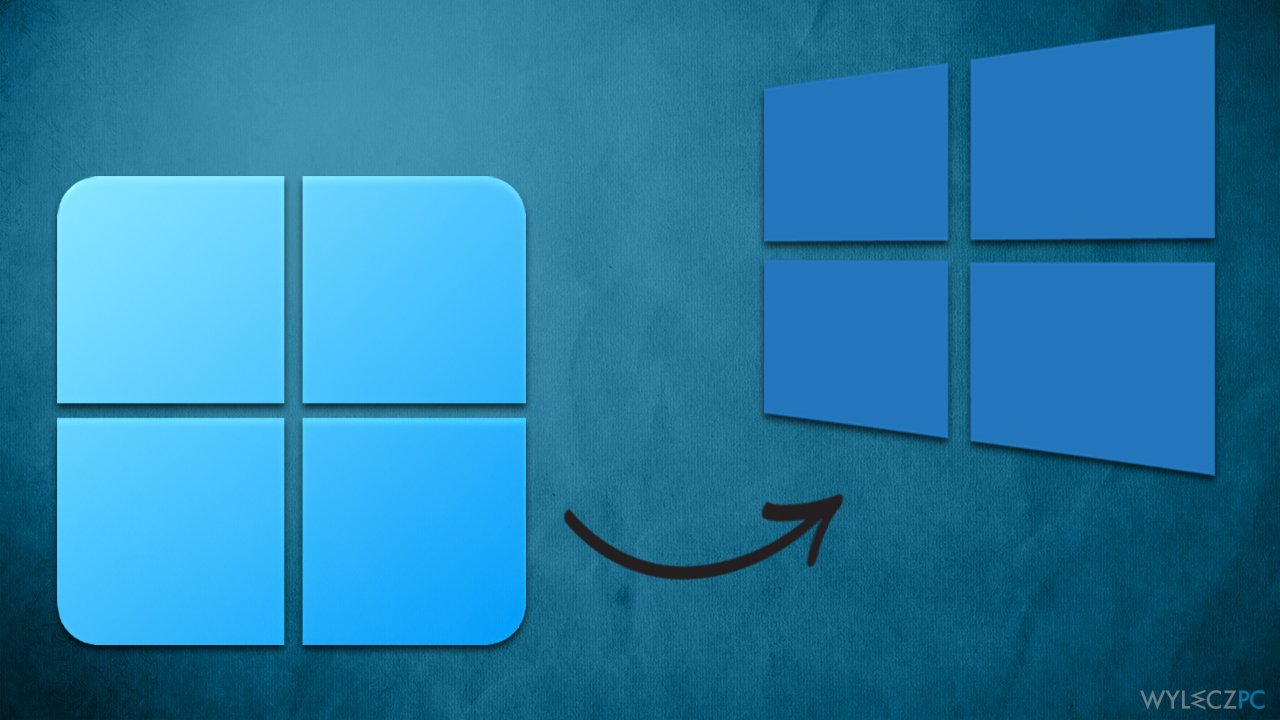
Napraw automatycznie wszystkie problemy
Zespół wyleczpc.pl robi wszystko, by pomóc swoim użytkownikom rozwiązywać problemy z ich komputerami. Jeśli nie chcesz korzystać z ręcznych metod eliminacji problemów, skorzystaj z automatycznego oprogramowani. Wszystkie poniższe aplikacje zostały przetestowane i są polecane przez naszych fachowców. Lista tych narzędzi znajsuje się poniżej:
Chroń swoją prywatność w Internecie z pomocą klienta VPN
Gdy mowa o prywatności użytkowników, VPN ma kluczowe znaczenie. Narzędzia do śledzenia online, takie jak pliki cookie, mogą być wykorzystywane nie tylko przez platformy mediów społecznościowych i inne strony internetowe, ale także przez twojego dostawcę usług internetowych i rząd. Nawet jeśli zastosujesz najbezpieczniejsze ustawienia za pośrednictwem swojej przeglądarki internetowej, wciąż możesz być śledzony poprzez aplikacje połączone z Internetem. Poza tym przeglądarki nastawione na prywatność, takie jak Tor, nie są wyborem optymalnym ze względu na zmniejszoną prędkość połączenia. Najlepszym rozwiązaniem dla zachowania całkowitej prywatności jest Private Internet Access – bądź anonimowy i bezpieczny w sieci.
Narzędzia do odzyskiwania danych mogą zapobiec trwałej utracie plików
Oprogramowanie do odzyskiwania danych jest jedną z opcji, która może pomóc ci przywrócić twoje pliki. Kiedy usuniesz plik, nie rozpływa się on w powietrzu – pozostaje w systemie, dopóki nie zostaną nadpisane żadne dodatkowe dane. Data Recovery Pro to oprogramowanie do odzyskiwania, które wyszukuje kopie usuniętych plików na dysku twardym. Korzystając z tego narzędzia możesz zapobiec utracie cennych dokumentów, pracy domowej, osobistych zdjęć i innych ważnych plików.